Riepilogo AI
Volete migliorare l'esperienza di convalida dell'indirizzo per i vostri moduli di pagamento Authorize.net? Per impostazione predefinita, Authorize.net limita i campi degli indirizzi a 60 caratteri, ma mostra solo un messaggio di errore tecnico dopo l'invio del modulo.
Questa guida vi mostrerà come aggiungere una convalida facile da usare che affronti i problemi di lunghezza prima dell'invio.
Comprendere il problema
Quando un indirizzo supera i 60 caratteri, Authorize.net visualizza questo criptico errore:
Il pagamento è stato rifiutato da Authorize.Net.
API: (E00003) L'elemento 'AnetApi/xml/v1/schema/AnetApiSchema.xsd:address' non è valido.
non è valido - Il valore XXXXXXXXXXXXXXXXXXXXXXXXXXXXXXXXXXXXXXXXXXXXXXXXXXXXXXXXXXXXXXXXXXXXXXXXXXXXXXXXXXXXXXXX
non è valido in base al suo tipo di dato "String".
La lunghezza effettiva è superiore al valore MaxLength.
Sostituiremo questo messaggio con uno chiaro e facile da usare, che apparirà immediatamente durante l'inserimento del modulo.
Impostazione del modulo
Per prima cosa, dobbiamo creare un modulo utilizzando l'addon Authorize.net. Se avete bisogno di aiuto per creare un modulo di pagamento Authorize.net, consultate la nostra guida sull'impostazione dei pagamenti Authorize.net.
Assicurarsi di aggiungere un campo Indirizzo al modulo. Questo campo è necessario per acquisire l'indirizzo di spedizione o di fatturazione della transazione.
Mappatura dei campi indirizzo
Passare alla scheda Pagamenti nel costruttore del modulo e selezionare la scheda Authorize.net. Mappare i campi dell'indirizzo del modulo con i corrispondenti campi della transazione Authorize.net. Questo assicura che i dati dell'indirizzo siano trasmessi correttamente con il pagamento.
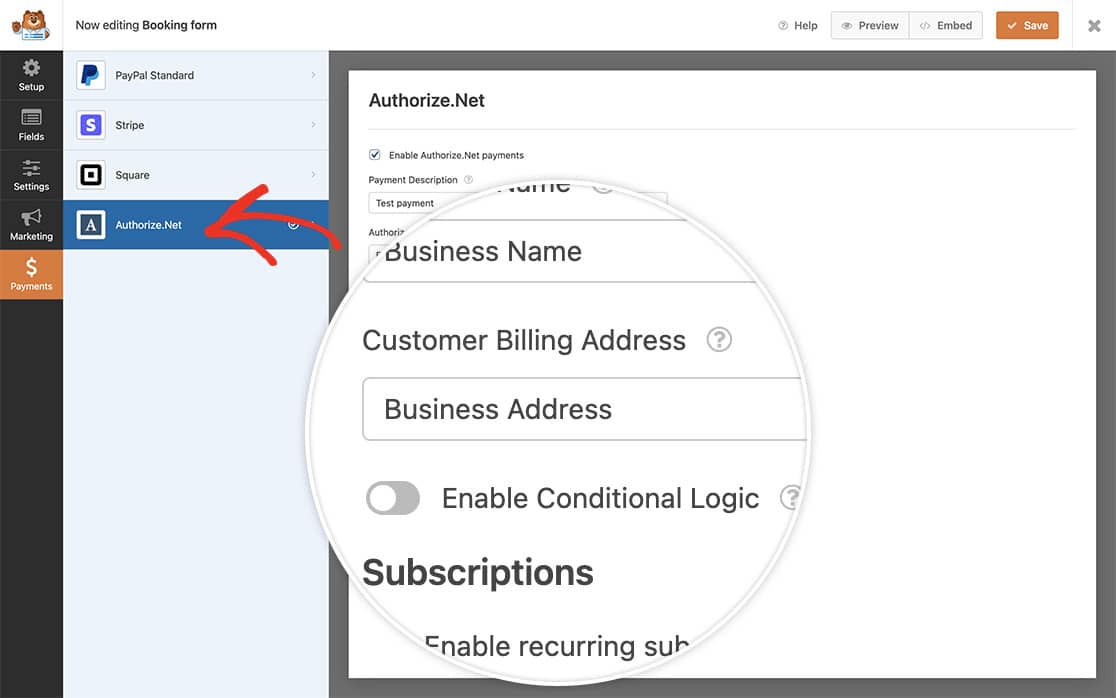
Aggiunta del codice di convalida
Aggiungete questo codice al vostro sito per abilitare la convalida dell'indirizzo. Se non siete sicuri di come aggiungere un codice personalizzato, consultate la nostra guida sull'aggiunta di snippet di codice a WordPress.
Personalizzazione del codice:
- Alla riga 11: sostituire 1000 con l'ID del modulo.
- Alla riga 16: sostituire 25 con l'ID del campo Indirizzo.
- Alla riga 19: sostituire 25 con l'ID del campo Indirizzo.
Se avete bisogno di aiuto per trovare gli ID dei vostri moduli e campi, consultate la nostra guida su come trovare gli ID dei moduli e dei campi.
Ora, quando gli utenti inseriscono il loro indirizzo, vedranno un messaggio immediato di convalida dell'indirizzo se una riga dell'indirizzo supera i 60 caratteri.
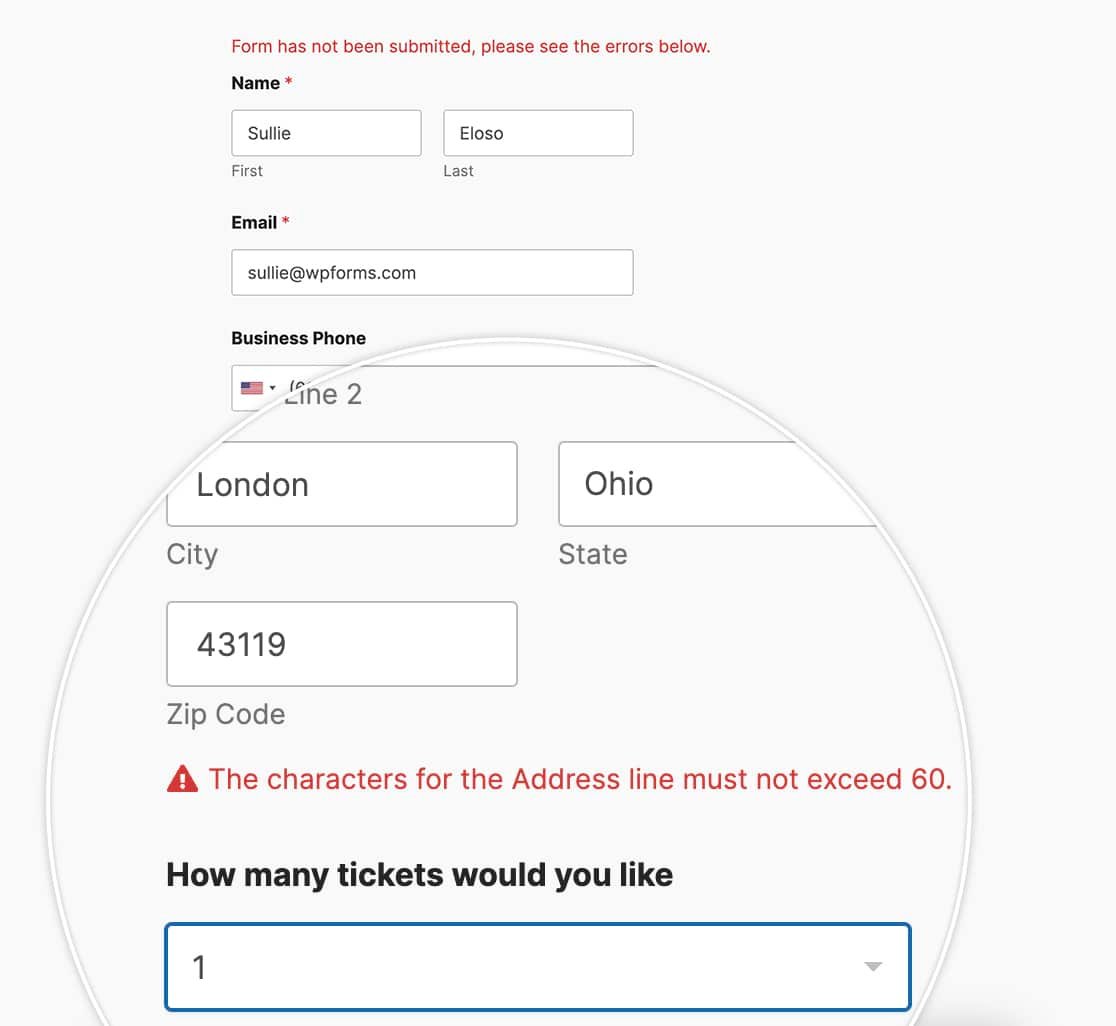
E questo è tutto ciò che vi serve! Poi, volete anche inviare un numero di fattura ad Authorize.net? Consultate il nostro tutorial sull'invio di un numero di fattura ai pagamenti Authorize.net.
